电脑开不了机怎么办可以用U盘重装系统解决吗
- 分类:U盘教程 回答于: 2021年10月23日 09:57:00
电脑在使用一段时间之后难免遇到一些问题,比如运行速度越来越慢,甚至系统崩溃开不了机,今天小编来跟大家说说电脑开不了机怎么办可以用U盘重装系统解决吗的介绍,大家快来看看吧.
电脑开机不了怎么解决:
1、首先我们先找来一台可用的电脑,接着在电脑中下载安装小白一键重装系统工具并打开,插入一个8g以上的空白u盘,在页面中选择制作系统,然后点击开始制作。(注意u盘里面的重要资料先备份)
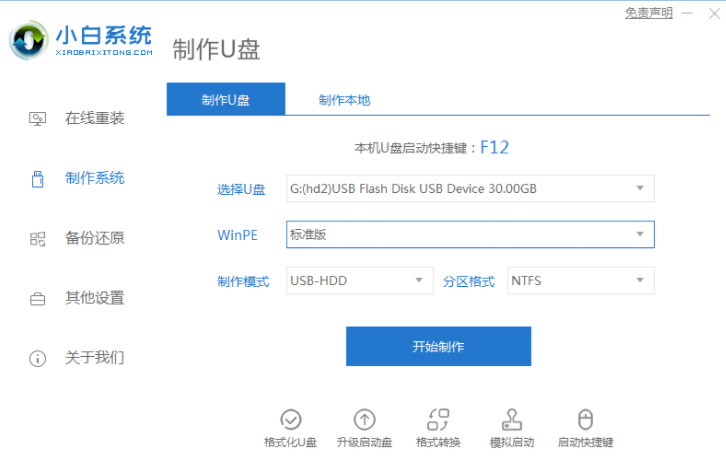
2、在页面选择需要安装的系统,点击开始制作即可。
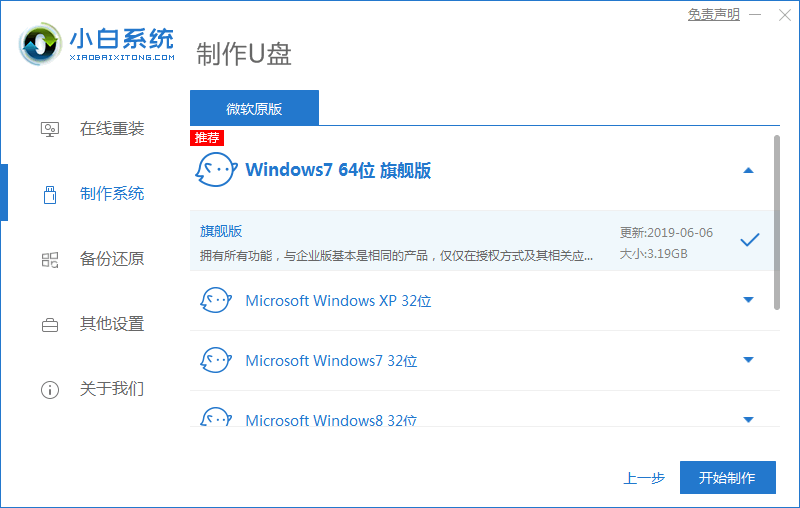
3、软件就会开始自动下载系统镜像和驱动等文件,我们只需耐心等待u盘启动盘制作完成后,可先预览需要安装的电脑主板的启动热键,再拔除u盘退出。
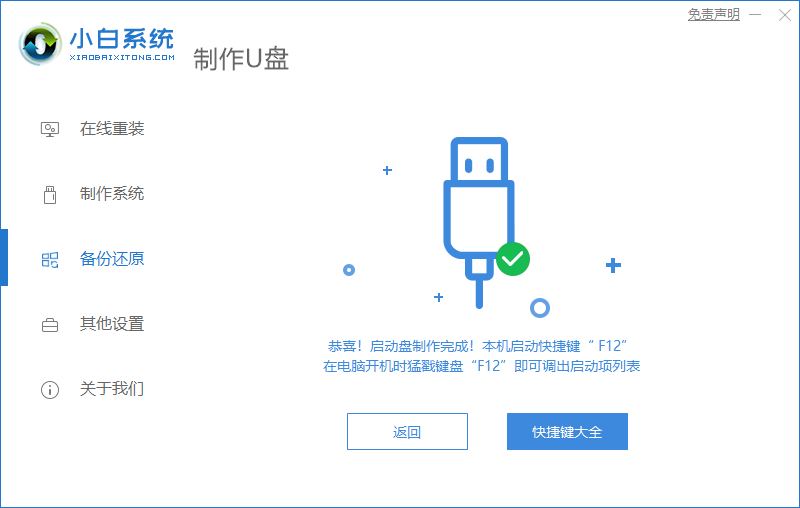
4、插入u盘启动盘进电脑中,开机不断按启动热键进启动界面,选择“usb"将u盘作为第一启动项回车确定进入到pe选择界面,选择”1"进入pe系统当中
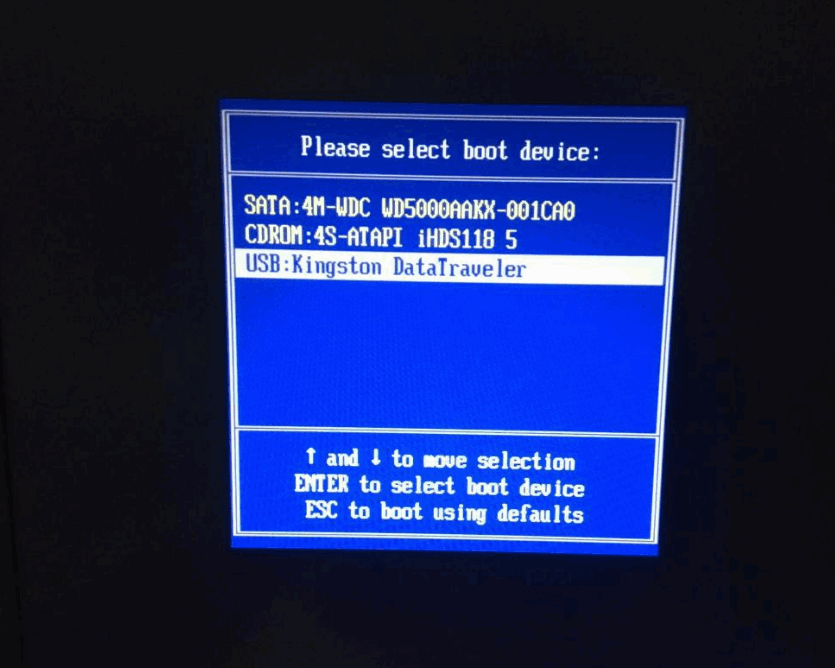
5、我们进入pe系统后,打开桌面上的小白装机工具,选择需要安装的win7系统点击安装即可。
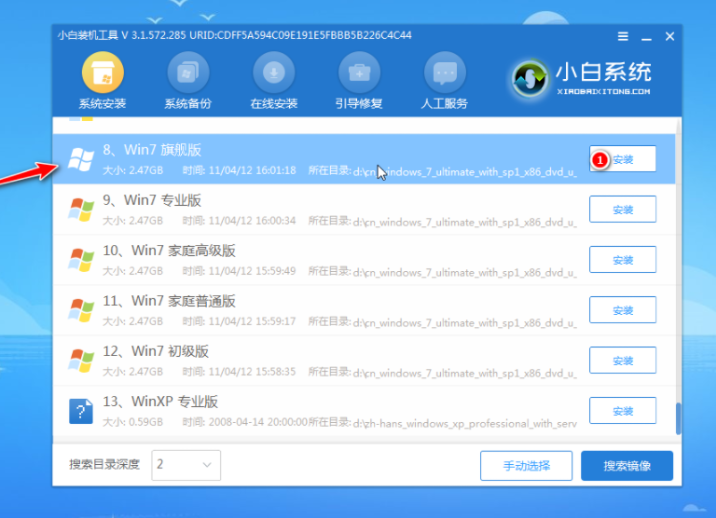
6、选择将系统安装到系统盘c盘,然后点击开始安装。

7、我们此时只需等待提示安装完成,完成后选择立即重启,进行重启电脑操作。
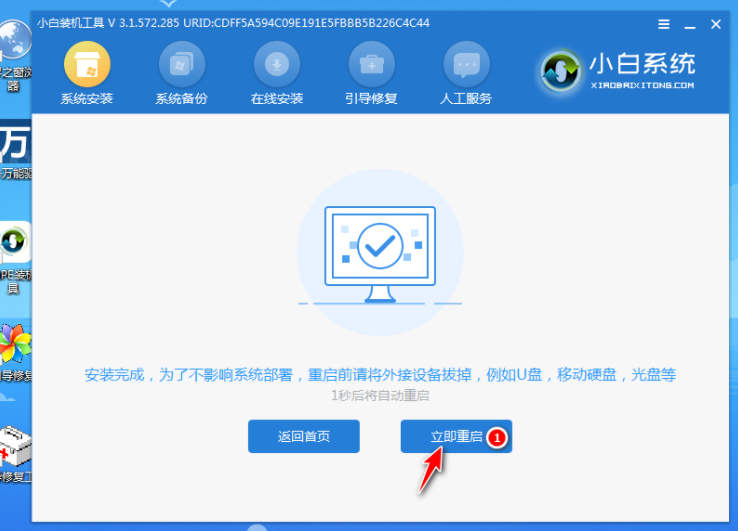
8、最后我们重启电脑进入桌面后,即表示安装成功。

以上就是电脑无法开机的解决方法的内容,希望能够帮助到大家。
 有用
26
有用
26


 小白系统
小白系统


 1000
1000 1000
1000 1000
1000 1000
1000 1000
1000 1000
1000 1000
1000 1000
1000 1000
1000 1000
1000猜您喜欢
- 为什么u盘读不出来,小编教你如何识别U..2018/01/29
- 怎么用u盘重装系统,小编教你如何成功..2018/02/24
- 小白u盘启动盘怎么制作2021/12/13
- 低级格式化,小编教你硬盘如何进行低级..2018/08/27
- U盘启动盘制作下载2019/06/01
- 大白菜u盘制作windows7系统启动盘图文..2017/06/08
相关推荐
- 联想电脑u盘启动设置教程2022/04/29
- 简单详细教你怎么用U盘制作系统安装盘..2021/01/06
- 体验最好的u盘pe系统?!2020/05/16
- 怎么制作u盘启动盘,小编教你怎么制作u..2018/09/22
- U盘在电脑上识别不了2020/08/26
- 老毛桃u盘启动盘制作工具装机教程..2022/01/27

















